RLCraftのみならず、多くのMODは英語で作られています。
そこでゲーム内のテキストを日本語化すれば、かなりゲーム難易度を下げることができるでしょう。
今回はRLCraftのプレイにおいて頼りになる、日本語化のリソースパックを2つご紹介します。
ICE_INK JA_JP
- 作者:ice_ink様 & エララ様
- 対応MOD数:196
1.12.2で遊ぶことができる数多くのMODを翻訳しています。
RLCraftは1.12.2のMODを集めて作られているため、かなり多くの部分の日本語化が可能。
対応しているMODについては、フォーラム内から一覧ページを閲覧できます。
RLCraftだけでなく、1.12.2のMODで遊ぶ場合は入れておいて損はないリソースパックです。
ICE_INK JA_JPのダウンロードおよび適用方法
RLCraftに利用できるファイルは2種類あります。
違いは「マツの原木」などの名称を「トウヒの原木」に変更しているかどうかです。
本来の和名に変えているかどうかの違いなので、好きなほうを選んでください。
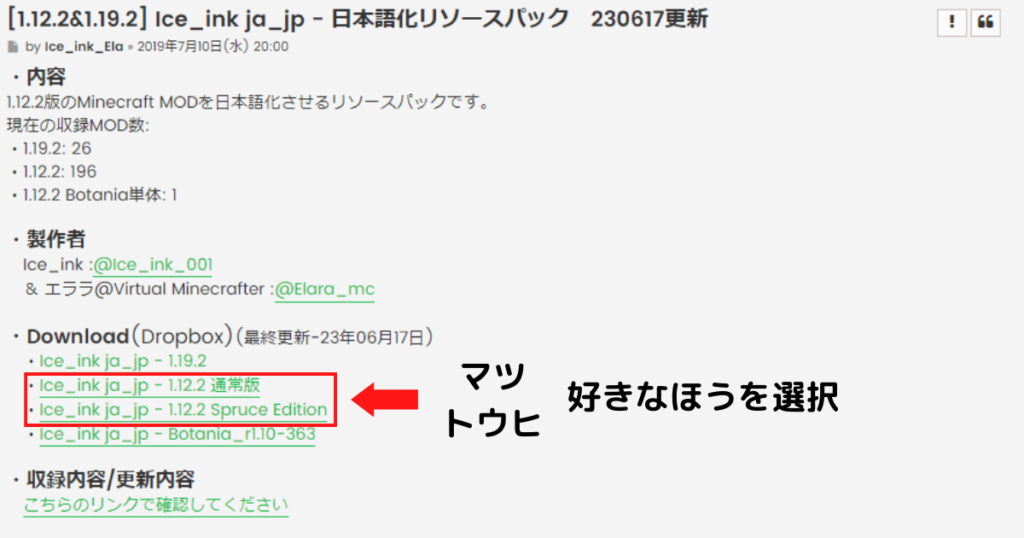
ダウンロードボタンを選択してダウンロードを開始してください。
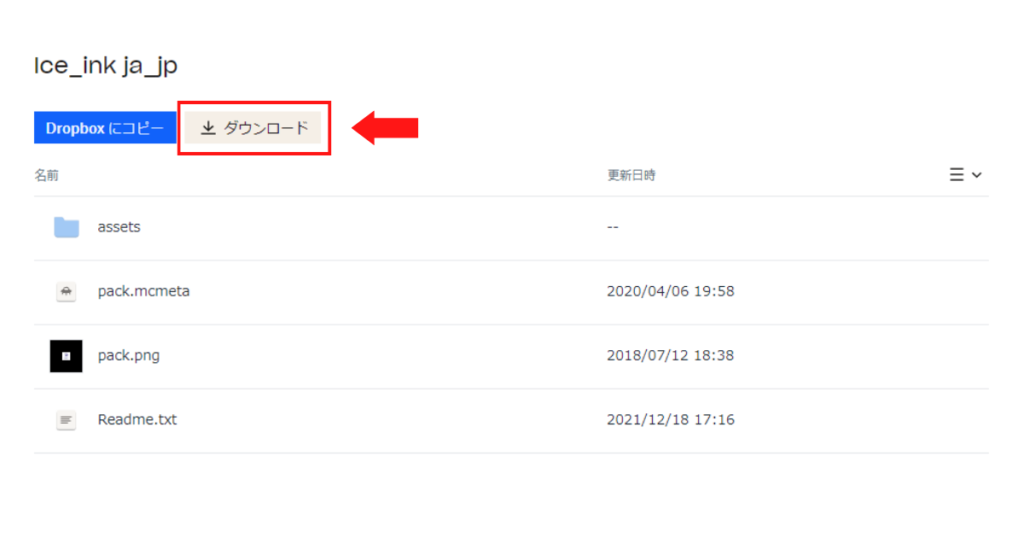
RLCraftのフォルダを開きます。
フォルダの場所がわからない人は、マインクラフトのランチャーを起動し、「起動構成」タブからフォルダボタンを選択してください。
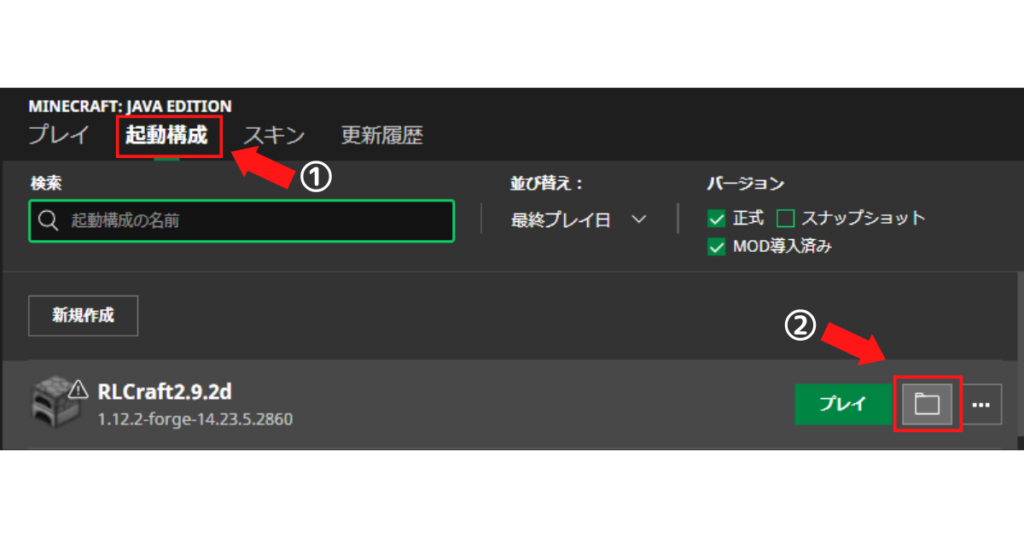
RLCraftのフォルダの中にある「resoucepacks」フォルダを開きます。
「resoucepacks」フォルダの中にダウンロードした「Ice_ink ja_jp.zip」フォルダを移動させます。
移動させる際、zipフォルダは解凍せずそのままの状態で移動させてください。
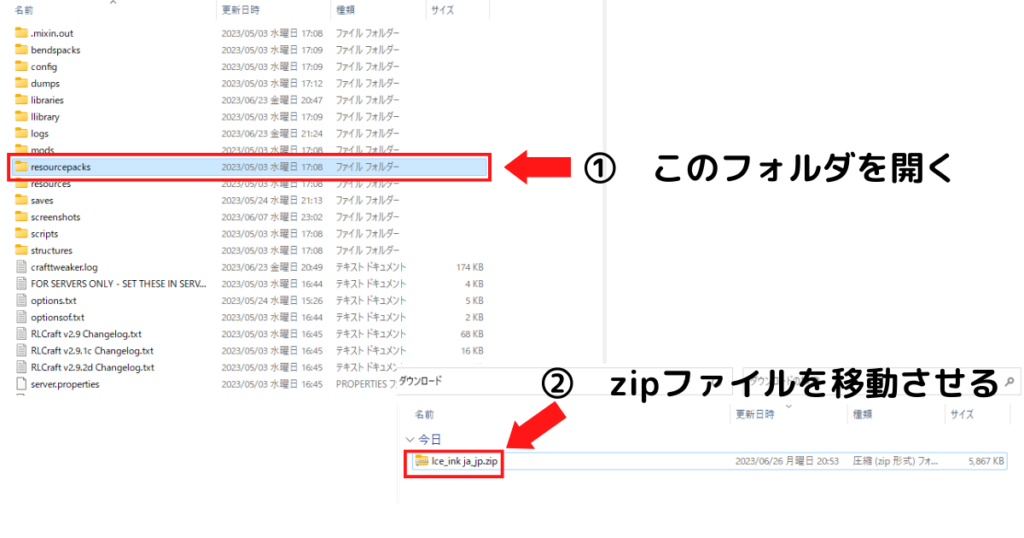
RLCraftを起動して、「設定」→「リソースパック」の順番に選択してください。
左側の「利用可能なリソースパック」一覧に日本語化リソースパックが表示されているので、カーソルをアイコンに合わせて「再生マーク」を選択します。
右側の「使用中のリソースパック」一覧に日本語化リソースパックが移動していることを確認します。
「完了」ボタンを選択すると日本語化が開始されます。
しばらく時間がかかるので、画面が切り替わるまで待ちましょう。
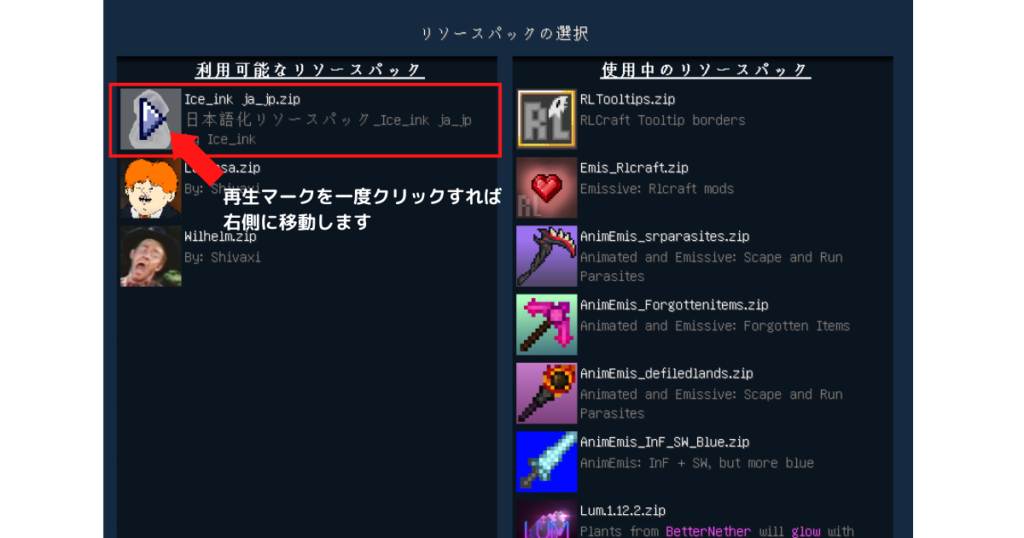
ゲームを起動して、実際に日本語化されていることを確認してください。
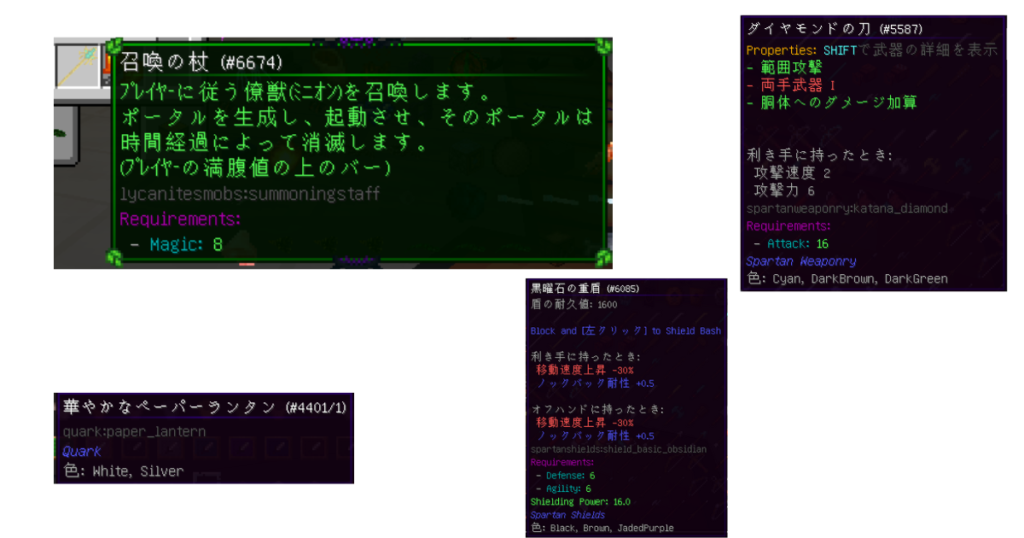
Scape and Run: ParasitesJP EX
- 作者:yoima様
- 対応MOD数:1(個別でリソースパックを作成されています)
- Youtubeでも数多くのMODの日本語化を紹介されています
Rost Cityに出現するMOBなどを追加しているMOD「Scape and Run: Parasites」を翻訳しています。
寄生虫MODと呼ばれている「Scape and Run: Parasites」は、RLCraftだけでなくさまざまなMODPACKに使われている人気MODのひとつです。
yoima様は数多くのMODを個別に日本語化されています。
特定のMODを日本語化したい場合は、一度yoima様のページを確認しておくとよいでしょう。
Scape and Run: ParasitesJP EXのダウンロードおよび適用方法
記事前半に書かれているダウンロードページのリンクを選択してください。
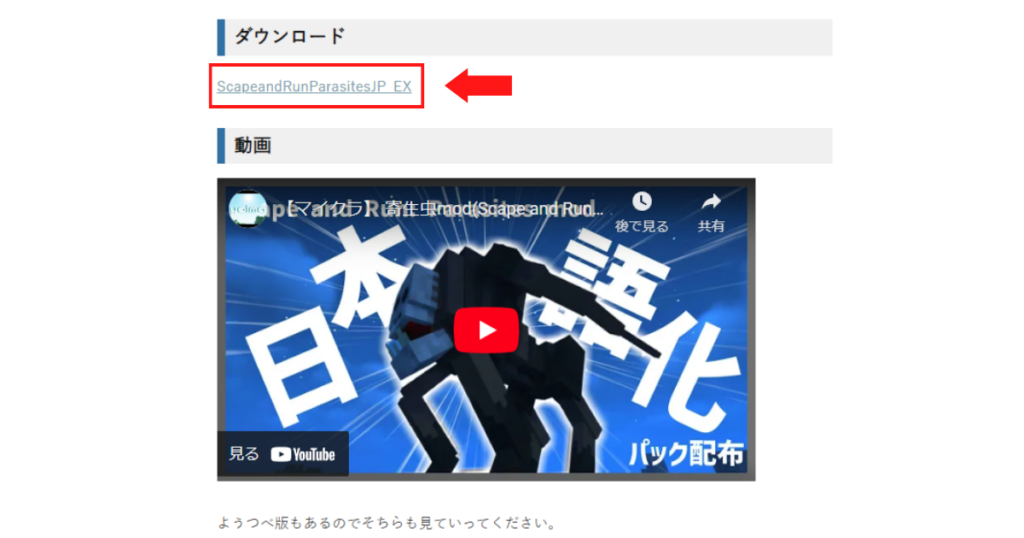
画面右上に英語でカウントダウンが表示されます。
0になると「skip」ボタンに変化するので、選択してください。
ダウンロードが開始され、すぐに完了します。
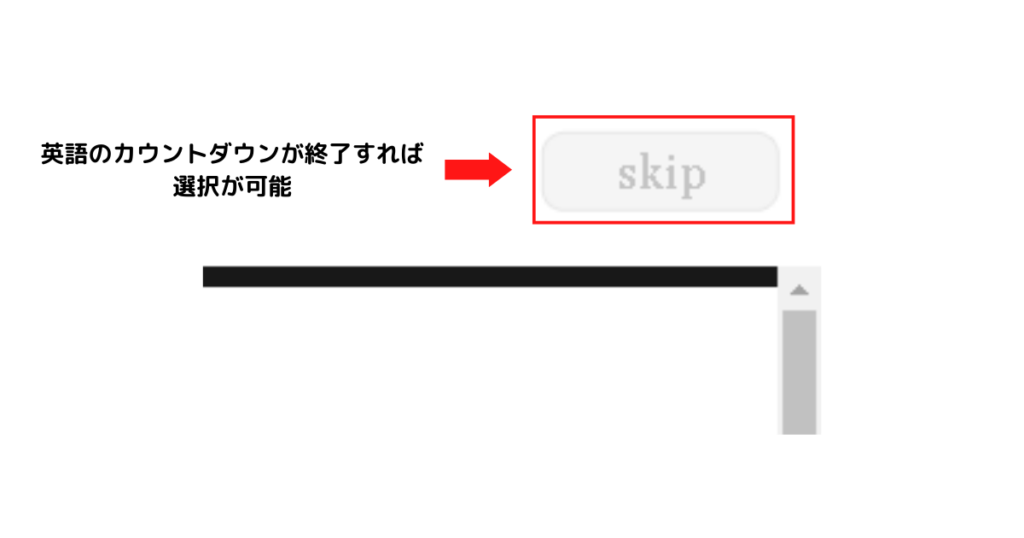
RLCraftのフォルダを開きます。
フォルダの場所がわからない人は、マインクラフトのランチャーを起動し、「起動構成」タブからフォルダボタンを選択してください。
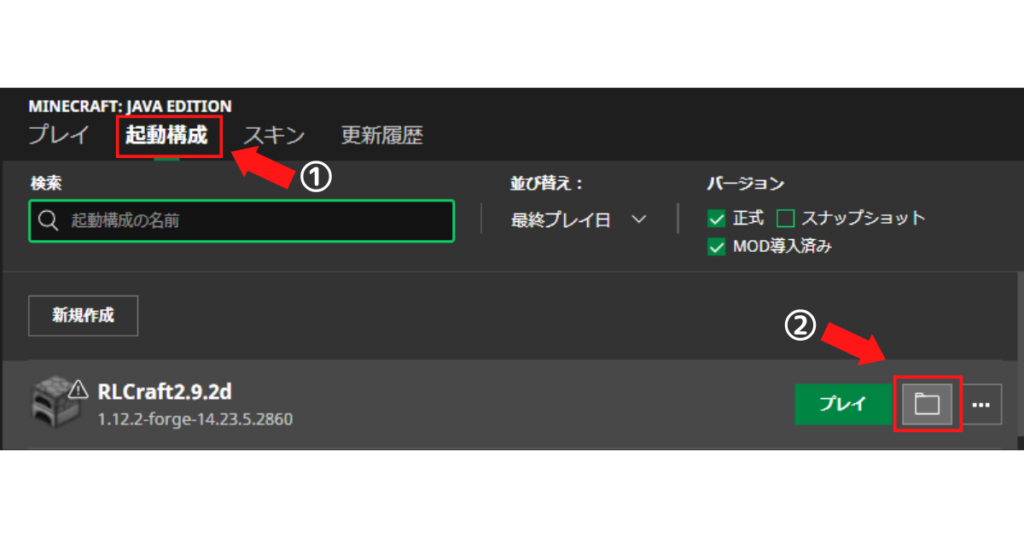
RLCraftのフォルダの中にある「resoucepacks」フォルダを開きます。
「resoucepacks」フォルダの中にダウンロードした「ScapeandRunParasitesJP_EX.zip」フォルダを移動させます。
移動させる際、zipフォルダは解凍せずそのままの状態で移動させてください。
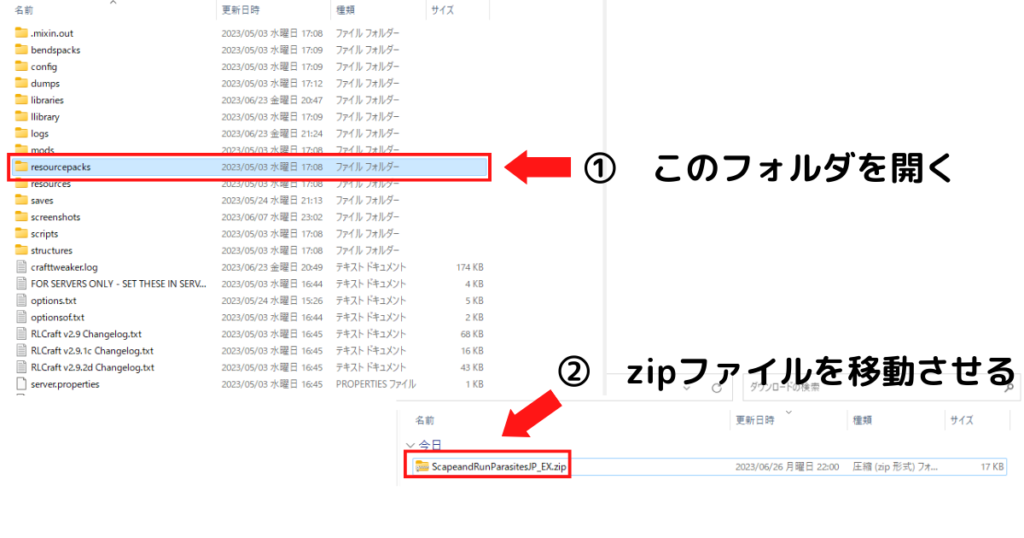
RLCraftを起動して、「設定」→「リソースパック」の順番に選択してください。
左側の「利用可能なリソースパック」一覧に日本語化リソースパックが表示されているので、カーソルをアイコンに合わせて「再生マーク」を選択します。
右側の「使用中のリソースパック」一覧に日本語化リソースパックが移動していることを確認します。
「完了」ボタンを選択すると日本語化が開始されます。
しばらく時間がかかるので、画面が切り替わるまで待ちましょう。
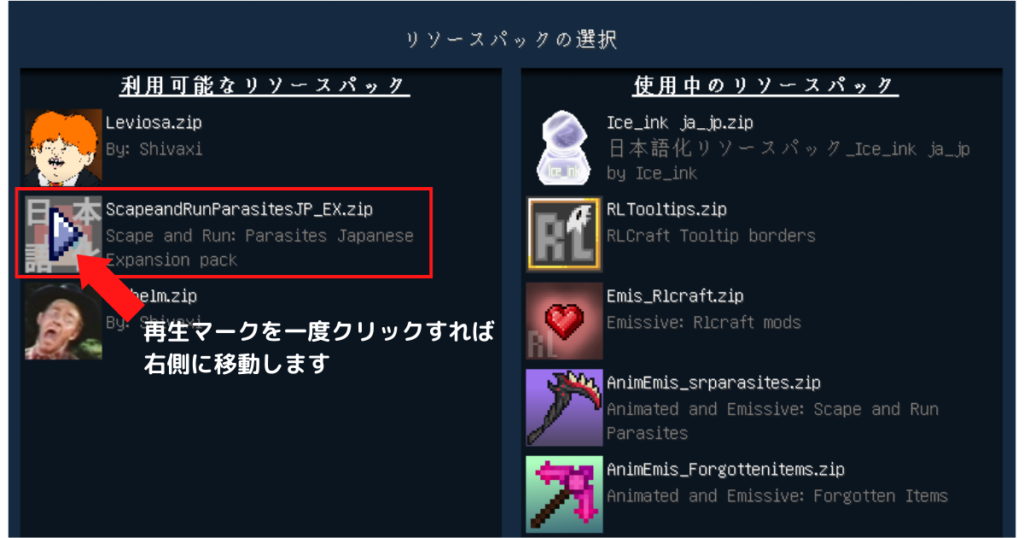
ゲームを起動して、実際に日本語化されていることを確認してください。

まとめ
上記2種類のリソースパックを導入すれば、RLCraftの難易度を多少下げることができるでしょう。
日本語の説明があるとプレイも捗りますね!
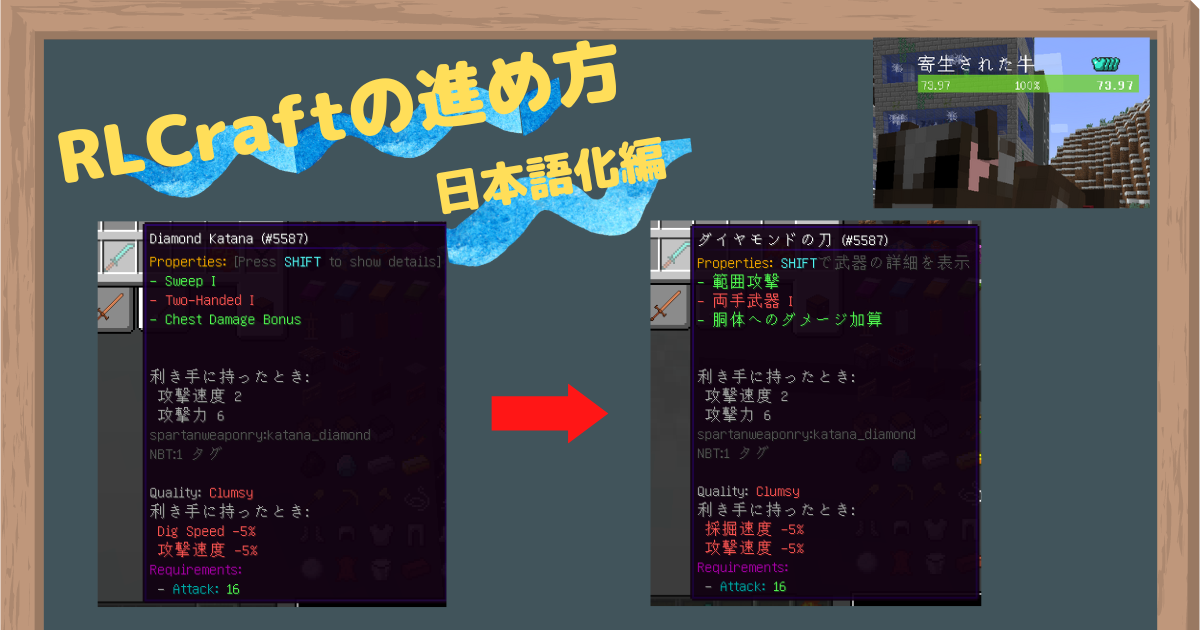
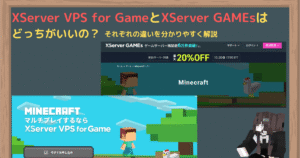
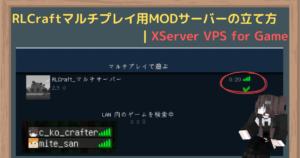
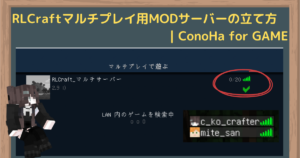





コメント
コメント一覧 (2件)
初めまして。
RLCraft を完全翻訳可能を目的しているKameiBと言います。
モッド内のコードで固定になっている(ハードコード)テキストを翻訳可能(lang key 対応)にするモッドを開発していますので、
こちらで紹介されているリソースパックに、うちのlang keyを是非追加して頂ければと思っています。
リンクはこちらです。
https://www.curseforge.com/minecraft/mc-mods/localizator
CurseForge ページにてLocalizatorを検索して頂ければ出てくるはずです。
ページの画像タブにて対応する部分が見れます。
RLCraft 内のモッドで言うと、まだ処理していないのは
Recurrent complex モッドのカスタム名前のアイテム、そして数建築に入ってる本だけです。
よろしくお願いします。
はじめまして。
ご連絡いただきありがとうございます。
GMailにて連絡させていただいています、よろしければご覧ください。
よろしくお願いいたします!